华为智能家居APP设置路由器的方法
日期:2024-10-02 阅读:88
1.0登录华APP为智能家居
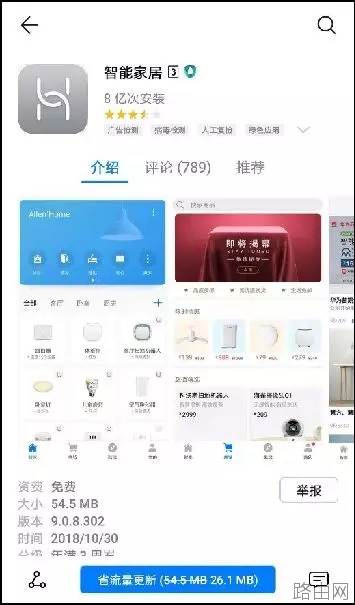
华为智能家居 APp>
说明:您也可以通过微信帐号绑定华为帐号后使用微信帐号快速登录。
只有在连网状态下才能通过 APp>
1.1通过华为智能家居 APp>
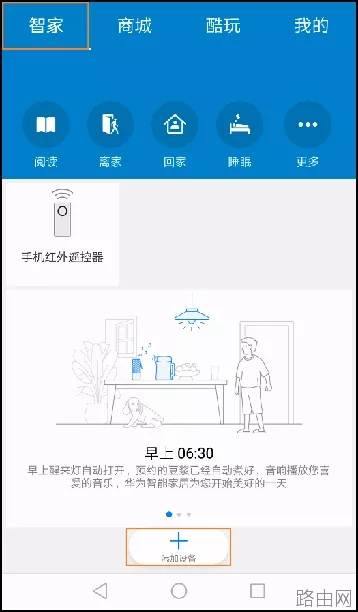
添加设备前,请做好如下准备:
智能设备:为全新或已恢复出厂设置,并按照说明书安装好且接通电源。
家庭无线网络:可访问互连网。
手机:已安装华为智能家居 APP,并确保版本为最新。
具体操作步骤如下:
1.将手机连接家庭无线网络。
2.打开华为智能家居 APP,首次使用时,请根据 APp> 3.进入APP首页智家,点击添加设备APp>
1.1通过华为智能家居 APp>
1.若未扫描到设备,请点击手动添加,根据界面提示手动添加设备。
2.在扫描出的设备列表中,点击您需要添加的设备。根据界面提示,输入家庭无线网络的密码,设备将连接至家庭无线网络。
3.设置设备的名称和摆放位置,完成后,设备将添加成功。
添加成功后,您就能方便的使用 APp> 说明:已添加的所有设备将呈现在APP首页智家中。
1.2一键体检
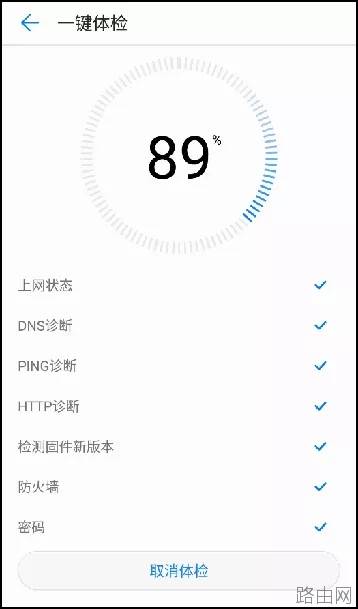
“一键体检”功能可以检测您的路由器是否处于最优状态,您可以根据体检结果合理优化路由器设置,同时也可以将检测结果分享微信好友、朋友圈或者微博。
1.3修改连接到路由器的设备名称
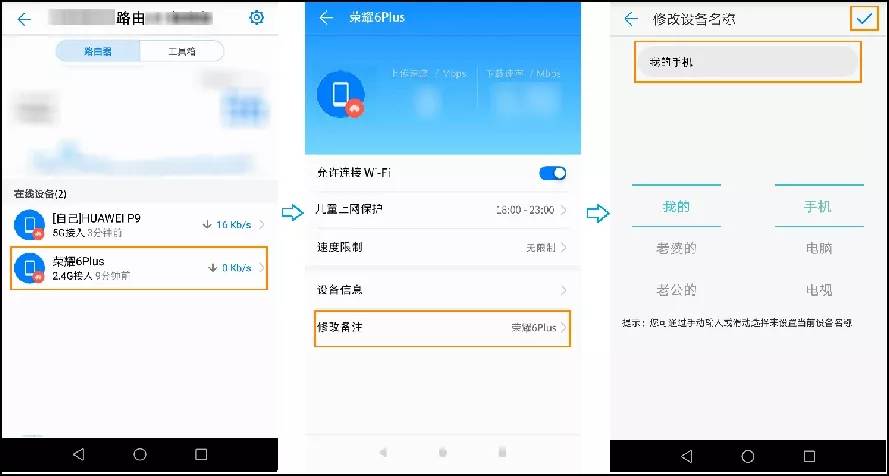
1.手机连接到路由器的 Wi-Fi。
2.打开手机中的华为智能家居 APP,登录与路由器绑定的华为帐号。
3.在首页智家点击您需要设置的路由器,即可进入路由器管理页面。
4.在路由器页面的在线设备列表中点击您想要修改名称的设备。
5.点击修改备注,输入您自定义的设备名称,点击右上角的“√”保存即可。
1.4限制连接到路由器的设备的上网速度
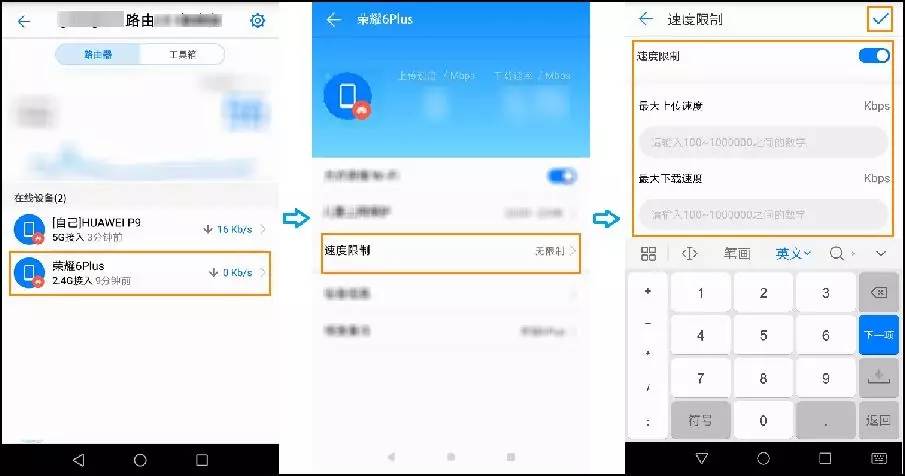
1.手机连接到路由器的 Wi-Fi。
2.打开手机中的华为智能家居 APP,登录与路由器绑定的华为帐号。
3.在首页智家点击您需要设置的路由器,即可进入路由器管理页面。
4.在路由器页面的在线设备列表中点击您想要限速的设备,打开“速度限制”开关,即可对此设备的最大上传速度和最大下载速度进行设置。
1.5设置路由器的儿童上网保护功能
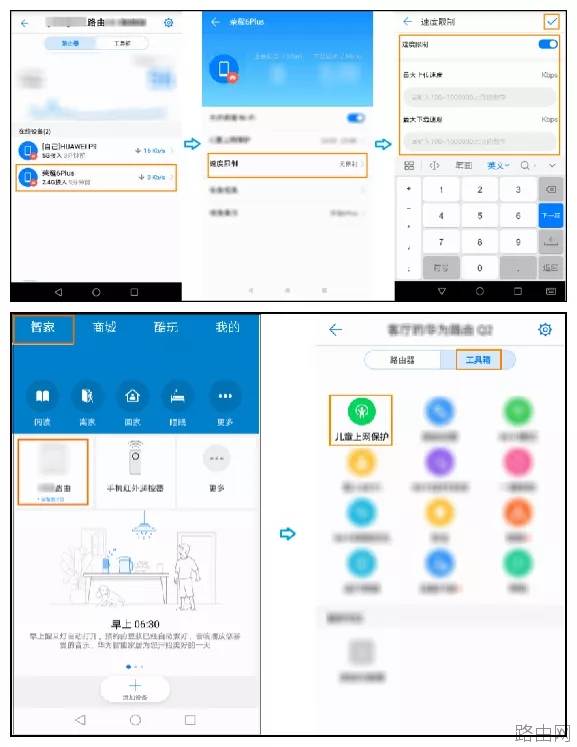
1.手机连接到路由器的 Wi-Fi。
2.打开手机中的华为智能家居 APP,登录与路由器绑定的华为帐号。
在首页智家点击您需要设置的路由器,即可进入路由器管理页面。
3.点击工具箱 > 儿童上网保护 > 新建。
4.在添加设备列表中选择需要设置的设备,设置开始时间、结束时间及重复周期,点击右上角的“√”保存即可。设置完成后,儿童上网保护功能立即生效。
1.6设置路由器的儿童上网保护功能
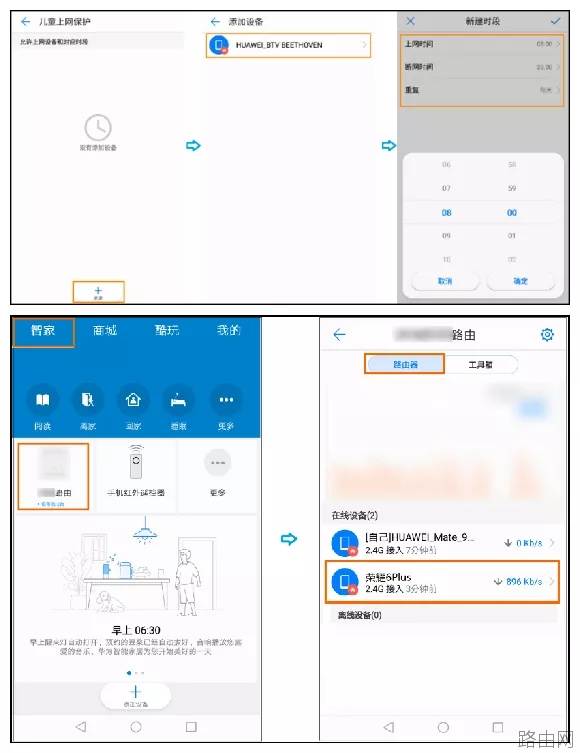
您也可以在在路由器页面的在线设备列表中点击您想要设置的设备。点击儿童上网保护 > 新建,设置儿童上网保护时段
1.7设置路由器 Wi-Fi 模式
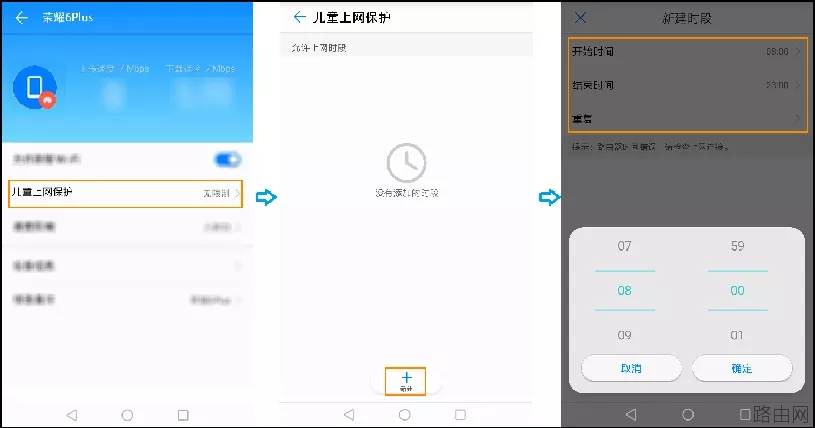
1.手机连接到路由器的 Wi-Fi。
2.打开手机中的华为智能家居 APP,登录与路由器绑定的华为帐号。
3.在首页智家点击您需要设置的路由器,即可进入路由器管理页面。
4.点击工具箱 > Wi-Fi 模式,根据需要设置为睡眠模式、标准模式或者穿墙模式,并点击界面右上角的“√”即可。
1.8设置“客人Wi-Fi”
“客人 Wi-Fi”是家里来客人时,可以单独开启的 Wi-Fi。开启后,您家将同时拥有主 Wi-Fi 和客人 Wi-Fi 这两个独立的 Wi-Fi 网络。客人虽然可以通过客人 Wi-Fi 上网,但既不能管理您的路由器,也不能访问您家庭网络中的设备。客人 Wi-Fi 有效保证了您的网络隐私安全。
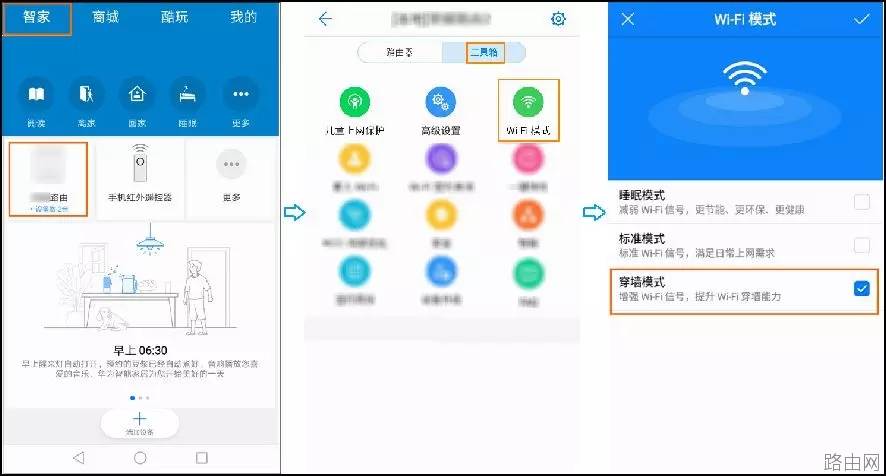
1.手机连接到路由器的 Wi-Fi。
说明:若您希望远程管理路由器,无需连接路由器的 Wi-Fi,使用华为帐号远程登录华为智能家居 APp> 2.打开手机中的华为智能家居 APP,登录与路由器绑定的华为帐号。
3.在首页智家点击您需要设置的路由器,即可进入路由器管理页面。
4.点击工具箱 > 客人 Wi-Fi。您可以根据需要开启或关闭客人 Wi-Fi,同时可以设置客人 Wi-Fi 的 Wi-Fi 名称、密码及开启时长。
5.客人将无线上网设备连接到此客人 Wi-Fi 即可上网
1.8设置“客人Wi-Fi”
若您需要设置其他时间,可以在选择“4 小时”、“一天”的基础上,通过多次重复使用延时30分钟来配置访客 Wi-Fi 的使用时间。
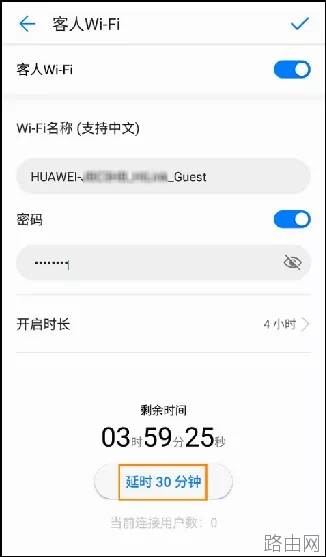
1.9设置路由器 Wi-Fi 定时关闭
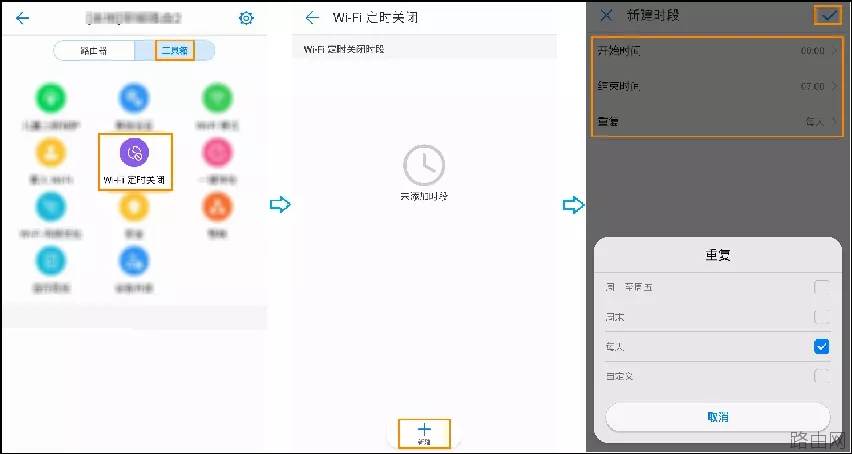
1.手机连接到路由器的 Wi-Fi。
2.打开手机中的华为智能家居 APP,登录与路由器绑定的华为帐号。
3.在首页智家点击您需要设置的路由器,即可进入路由器管理页面。
点击工具箱 > Wi-Fi 定时关闭,在Wi-Fi定时关闭时段界面中,点击新建。
4.设置设备的开始时间、结束时间及重复周期,点击右上角的“√”保存即可。
2.0“Wi-Fi 网络优化”功能
“Wi-Fi 网络优化”可以实时扫描您当前 Wi-Fi 环境中各个信道的质量状态(信号格越满,表明信道质量越好),您可以根据自动扫描的结果合理优化当前信道设置。
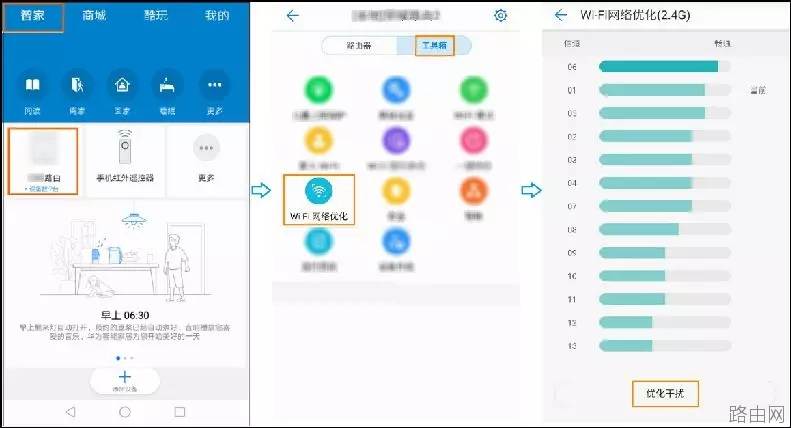
请您参考以下步骤进行设置(目前仅支持2.4G Wi-Fi 网络优化):
手机连接到路由器的 Wi-Fi。
打开手机中的华为智能家居 APP,登录与路由器绑定的华为帐号。
在首页智家点击您需要设置的路由器,即可进入路由器管理页面。
点击工具箱 > Wi-Fi 网络优化。点击优化干扰,此时路由器会根据扫描到的信道质量信息,自动选择一个最优的信道进行切换。
2.1解绑及重新绑定路由器
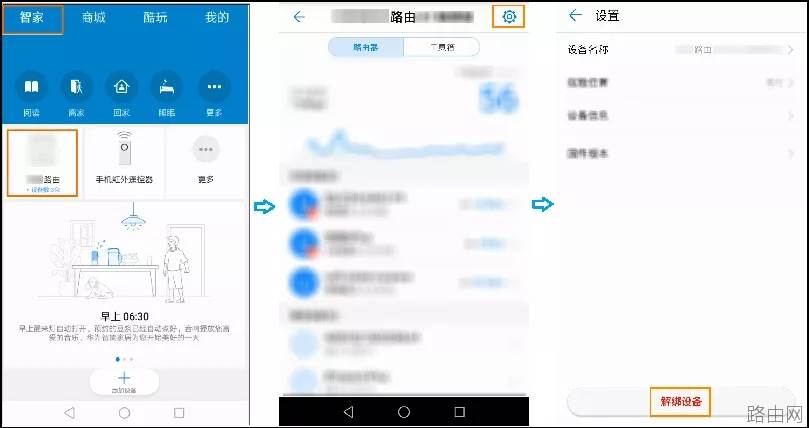
解绑路由器
在华为智能家居 APp> 1.手机连接到路由器的 Wi-Fi。
2.打开手机中的华为智能家居 APP,登录与路由器绑定的华为帐号。
3.在首页智家点击您需要设置的路由器,即可进入路由器管理页面。
点击右上角的 按钮,点击下方的解绑设备按钮
2.1解绑及重新绑定路由器
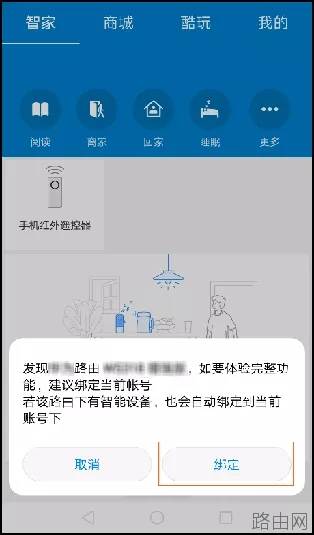
重新绑定路由器
APP会自动检测到未绑定的路由器,点击绑定,根据界面提示将路由器与当前华为帐号绑定。
APP未自动提醒,点击首页智家中的添加设备按钮,根据界面提示将路由器与当前华为帐号绑定
2.2配置使用“上行提速”应用
“上行提速”是一个能自动根据接入用户数和实时流程动态调整上行带宽的应用。当上行流量大时,自动触发智能提速,即使多台智能终端同时在线,网络也畅通无阻。
您可以在华为智能家居 APp>
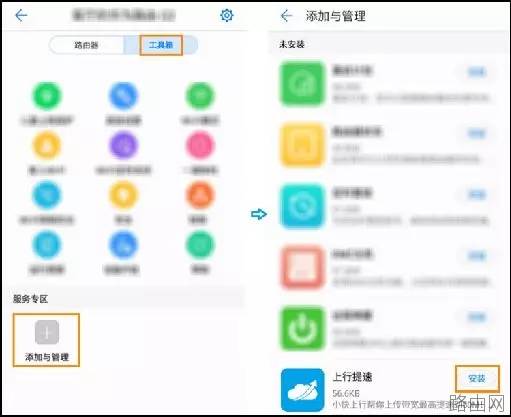
安装应用:
1.手机连接到路由器的 Wi-Fi。
2.打开手机中的华为智能家居 APP,登录与路由器绑定的华为帐号。
3.在首页智家点击您需要设置的路由器,即可进入路由器管理页面。
4.点击工具箱,在服务专区中点击添加与管理。在未安装列表中选择“上行提速”,点击安装装。
2.2配置使用“上行提速”应用
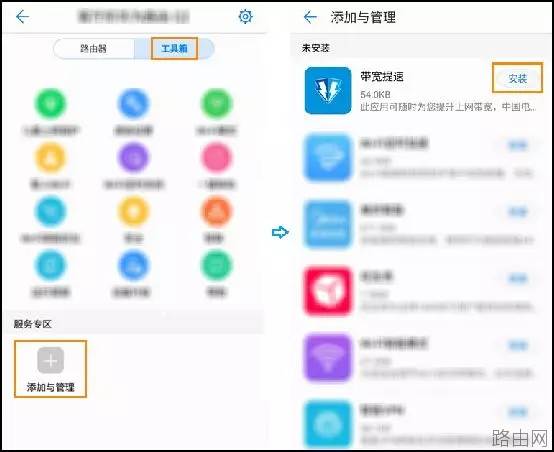
配置使用:安装完成后返回至工具箱页面,在服务专区中点击上行提速。
在上行提速页面点击立即购买并完成购买后即可享受服务(图片仅供参考,具体请您以实际为准)。
说明:“上行提速”应用是由第三方提供的增值服务,华为路由器仅提供平台。使用咨询、技术支持、优惠和试用等请您联系第三方咨询。第三方联系电话:400 811 8948。
“上行提速”应用当前仅适用于部分省市地区的中国电信光纤用户。若您打开应用后提示不支持使用,说明当前宽带线路不支持。
2.3配置使用“带宽提速”应用
配置使用:安装完成后返回至工具箱页面,在服务专区中点击带宽提速。
在带宽提速页面,等待检测完成后,点击立即加速即可使用(图片仅供参考,具体请您以实际为准)。
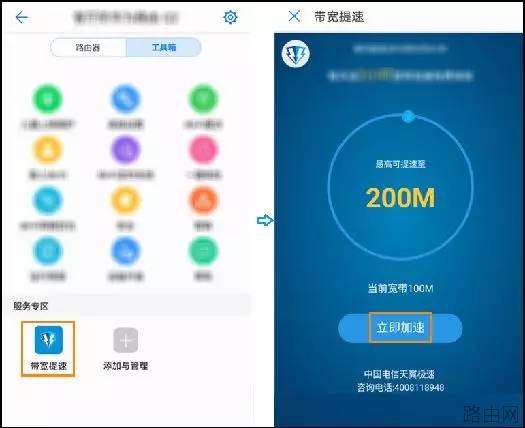
说明:“带宽提速”应用是由第三方提供的增值服务,华为路由器仅提供平台。使用咨询、技术支持、优惠和试用等请您联系第三方咨询。第三方联系电话:400 811 8948。
“带宽提速”应用当前仅适用于部分省市地区的中国电信光纤用户。若您打开应用后提示不可使用,说明当前宽带线路不支持。
2.4配置使用“花生壳”应用
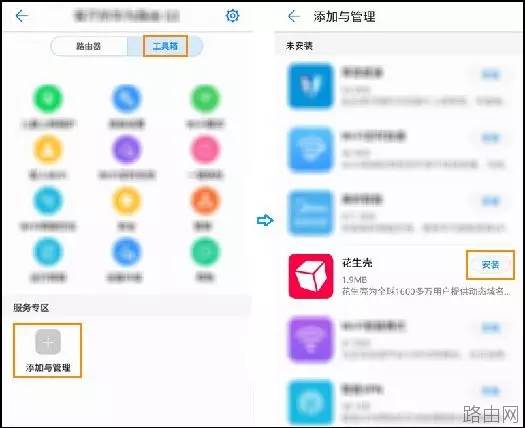
“花生壳”应用可以为您提供动态域名解析服务,支持内网穿透,无需公网 IP,通过固定域名远程访问局域网。
您可以在华为智能家居 APp> 安装应用:
手机连接到路由器的 Wi-Fi。
打开手机中的华为智能家居 APP,登录与路由器绑定的华为帐号。
在首页智家点击您需要设置的路由器,即可进入路由器管理页面。
点击工具箱,在服务专区中点击添加与管理。在未安装列表中选择“花生壳”,点击安装即可完成安装。
2.4配置使用“花生壳”应用
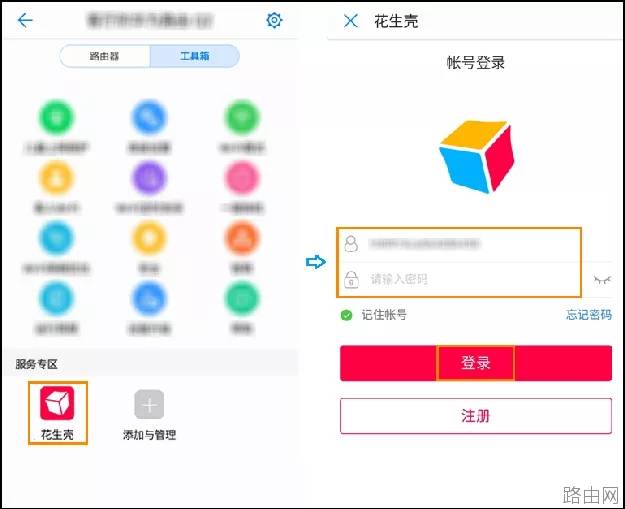
配置使用:
安装完成后返回至工具箱页面,在服务专区中点击花生壳。
在花生壳页面,输入登录密码(默认是 admin)后即可使用
2.5配置使用“Wi-Fi 智能模式”应用
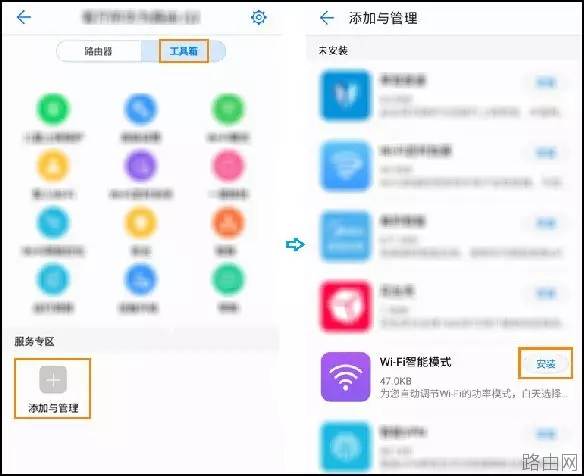
配置使用:
安装完成后返回至工具箱页面,在服务专区中点击 Wi-Fi 智能模式。
在 Wi-Fi 智能模式页面,打开Wi-Fi 智能模式开关,设置睡眠模式的开启、关闭时间及重复周期,然后点击确定。您可以根据需要自定义睡眠模式时段。
2.6配置使用“定时重拨”应用
“定时重拨”应用可以为您定时重新拨号,避免因运营商服务器问题影响网速。
您可以在华为智能家居 APp>
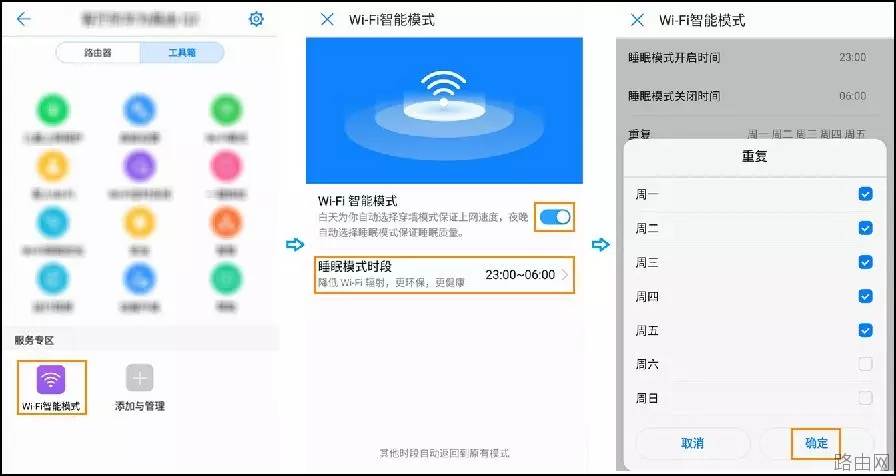
安装应用:
1.手机连接到路由器的 Wi-Fi。
2.打开手机中的华为智能家居 APP,登录与路由器绑定的华为帐号。
3.在首页智家点击您需要设置的路由器,即可进入路由器管理页面。
4.点击工具箱,在服务专区中点击添加与管理。在未安装列表中选择“定时重拨”,点击安装即可完成安装
2.6配置使用“定时重拨”应用
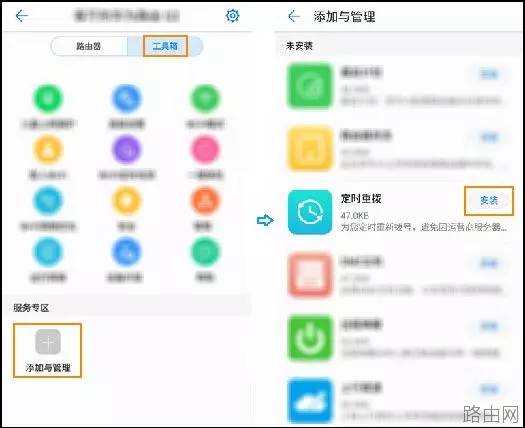
配置使用:
安装完成后返回至工具箱页面,在服务专区中点击定时重拨。
在定时重拨页面,打开定时重拨开关,设置重拨时间后点击确定。您可以根据需要自定义一天中的固定时间重新拨号
2.7配置使用“路由器状态”应用
“路由器状态”应用可以让您快速查看路由器的状态,了解路由器系统资源占用情况。
您可以在华为智能家居 APp>
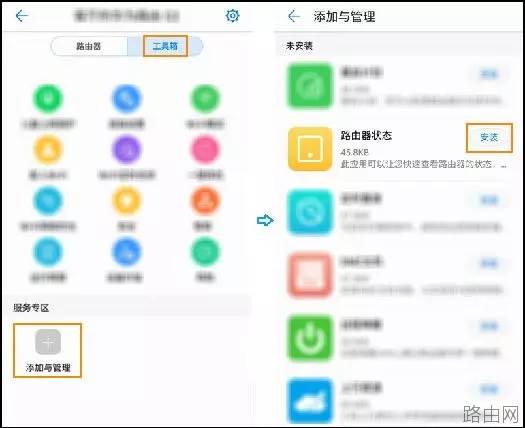
安装应用:
手机连接到路由器的 Wi-Fi。
打开手机中的华为智能家居 APP,登录与路由器绑定的华为帐号。
在首页智家点击您需要设置的路由器,即可进入路由器管理页面。
点击工具箱,在服务专区中点击添加与管理。在未安装列表中选择“路由器状态”,点击安装即可完成安装。
2.7配置使用“路由器状态”应
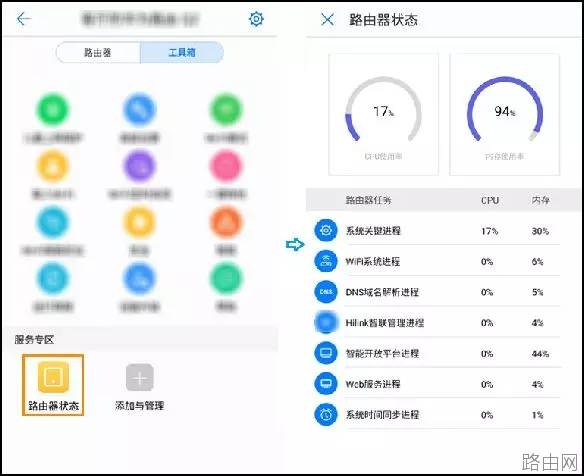
配置使用:
安装完成后返回至工具箱页面,在服务专区中点击路由器状态。
在路由器状态页面,可查看路由器当前的 CPU 使用率与内存使用率(路由器任务中包含各项进程的 CPU 与内存占用状态)。
2.8配置使用“远程唤醒”应用
“远程唤醒”应用可以通过路由器内网一键唤醒已经进入休眠状态或关机状态的设备(例如:电脑等)。
您可以在华为智能家居 APp>
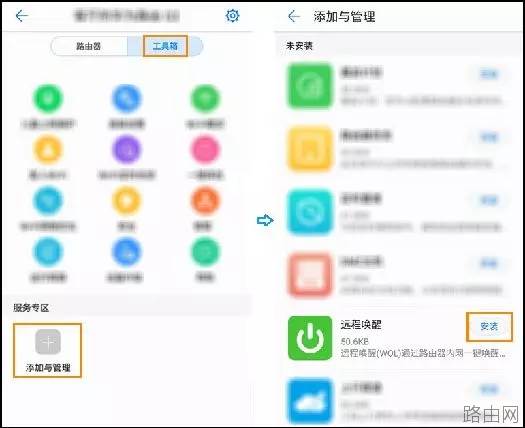
安装应用:
手机连接到路由器的 Wi-Fi。
打开手机中的华为智能家居 APP,登录与路由器绑定的华为帐号。
在首页智家点击您需要设置的路由器,即可进入路由器管理页面。
点击工具箱 ,在服务专区中点击添加与管理。在未安装列表中选择“远程唤醒”,点击安装即可完成安装。
2.8配置使用“远程唤醒”应用
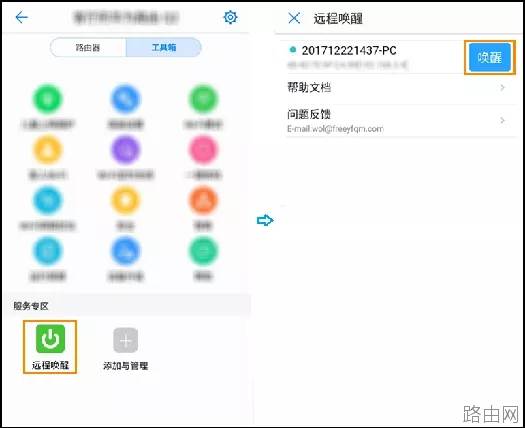
配置使用:
安装完成后返回至工具箱页面,在服务专区中点击远程唤醒。
在远程唤醒页面,点击设备右侧的唤醒按钮即可唤醒已经进入休眠状态或关机状态的个人 PC 设备。
说明:请确保您需要设置远程唤醒的电脑设备支持该功能且电脑网卡、主板已经开启远程唤醒功能。
“远程唤醒”应用是由第三方提供的增值服务,华为路由器仅提供平台。您可以在远程唤醒界面点击帮助文档查询了解远程唤醒功能支持的具体设备型号及使用指导等信息。
相关阅读:
- 基本所有路由器外壳上都会有产品铭牌,上面都会详细标注路由器登录地址,登录账号与密码,购买新路由器的朋友往往会问小编路由器登录地址,账号密码多少,其实就在眼前,只是大家不善于观察,如下图,我们可以看到斐日期:2025-03-27阅读:388
- 许多水星(mercury)无线路由器的用户,为了自己网络的安全,想给水星路由器设置一个复杂一点的登录密码和无线网络的连接密码,但由于缺乏专业的知识,发现根本不会设置。本文通过图文教程的形式,介绍了水星无线路由日期:2025-03-27阅读:372
- 我相信忘记密码这种事情应该不是很奇怪了,如果设置的密码太多,过的时间长肯定就会记不清了,比如qq密码忘了可以重置密码、找回密码。那么路由器的登陆密码忘了我们可以恢复出厂设置。然后用默认的出厂设置账号密码日期:2025-03-27阅读:299
- 无线路由器的300M与450M的区别无线路由器的150M、300M、450M等参数指最大带宽,单位为Mbps,即150Mbps、300Mbps和450Mbps。这个参数是指所有连接到路由器的无线设备同时收发数据的最大速度。300M的路由器,支持300Mb日期:2025-03-27阅读:611
- 1.查看无线网卡无线路由器是否在同一个房间使用,如果中间隔了类似于墙体的障碍物,建议让无线网卡和路由器在近距离无障碍物的情况下使用,确定是否是障碍物的造成信号衰减引起的不稳定。2.如果周围有其他无线设备,日期:2025-03-27阅读:191
- 无线路由器不能上网怎么办?首先当然是插好电源线,接下来就是用网线连接硬件设备了。图中蓝色的RJ45接口是WAN口(通常只有1个),通过网线将它与ADSL Modem相连;而四个黄色的RJ45接口则是LAN口(通常有2-4个),通过网日期:2025-03-27阅读:194
- TP-link云路由器访客无线网络设置原因访客无线网络是提供给访客的无线网络,有别于您自己使用的无线信号。访客无线网络可以正常上网,但可以受到多个权限限制。有访客网络,再也不必为不便告知无线密码而尴尬,也省日期:2025-03-26阅读:303
- 当多人多台电脑同时上网时,某人在下载或者观看高清视的时候都会占用大量的带宽,导致其他人无法打开网页或者进行网络游戏,为了避免这个情况,可以通过路由器来给每台电脑分配合适的带宽,这样就不会影响各个的使用日期:2025-03-26阅读:179
- 连接线缆前,建议先将所有设备断电/关机。连接完成后,再通电/开机。路由器连接线缆示意图路由器的LAN、WAN口均支持MDI/MDI-X自适应,使用交叉网线或直连网线均可进行连接。安装完成后,将路由器和所连的网络设备都日期:2025-03-26阅读:156
- 路由器怎么挑选?哪种路由器比较好图1 极路由内部芯片结构图2 高端路由器内部芯片的复杂度不逊于平板电脑,图为思科Linksys EA6700由于我们不可能拆开看每款路由器的芯片,因此在选购时只能通过标注的参数来判断它的日期:2025-03-26阅读:178









